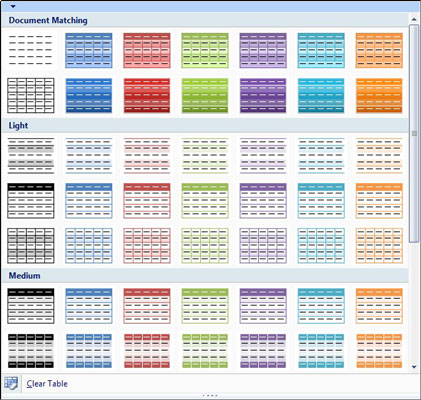Etter at du har opprettet en tabell på et PowerPoint-lysbilde, bruker du kontrollene under Tabellverktøy på PowerPoint-båndet for å formatere den. PowerPoint tilbyr flere forhåndsdefinerte tabellstiler. Før du bruker en stil, bruk imidlertid avmerkingsboksene som vises på venstre side av Design-fanen under Tabellverktøy på båndet.

-
Overskriftsrad: Angir om stilen skal formatere den første raden annerledes enn de andre radene i tabellen
-
Total rad: Angir om stilen skal formatere den siste raden annerledes enn de andre radene i tabellen
-
Båndede rader: Indikerer om alternerende rader skal formateres annerledes
-
Første kolonne: Angir om stilen skal formatere den første kolonnen annerledes enn den andre kolonnen i tabellen
-
Siste kolonne: Angir om stilen skal formatere den siste kolonnen annerledes enn de andre kolonnene i tabellen
-
Båndede kolonner: Angir om vekslende kolonner skal formateres annerledes
Etter at du har angitt alternativene for hurtigstil, bruker du en tabellstil på tabellen ved å klikke på stilen du vil bruke.
Hvis stilen ikke vises i Tabellstiler-gruppen under Tabellverktøy på båndet, klikker du på Mer-knappen for å vise galleriet Tabellstiler.
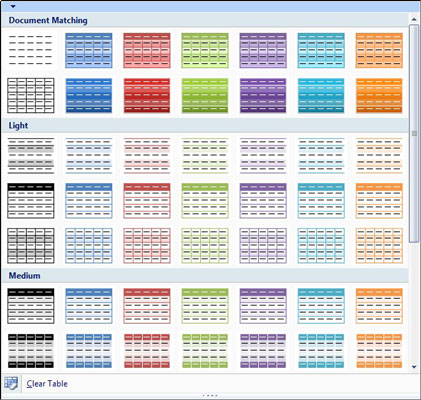
Klikk på Mer for å få tilgang til galleriet Tabellstiler.
I tillegg til å bruke en av de forhåndsvalgte tabellstilene, kan du formatere hver celle og linje i tabellen ved å bruke følgende kontroller under Tabellverktøy:
-
Skyggelegging: Angir bakgrunnsfargen for de valgte cellene
-
Kanter: Lar deg kontrollere hvilke kanter av de valgte cellene som har kantlinjer
-
Tabelleffekter: Bruker skygge- og refleksjonseffekter på de valgte cellene